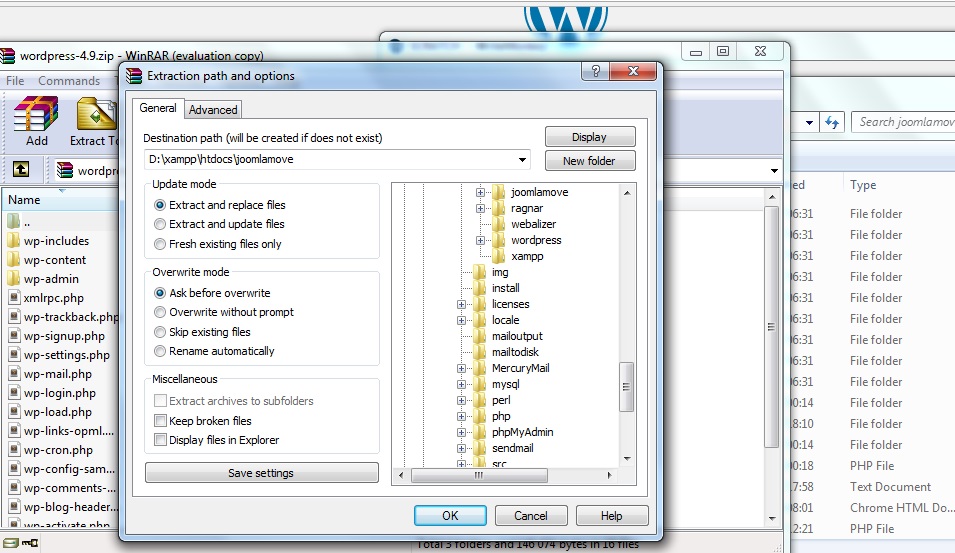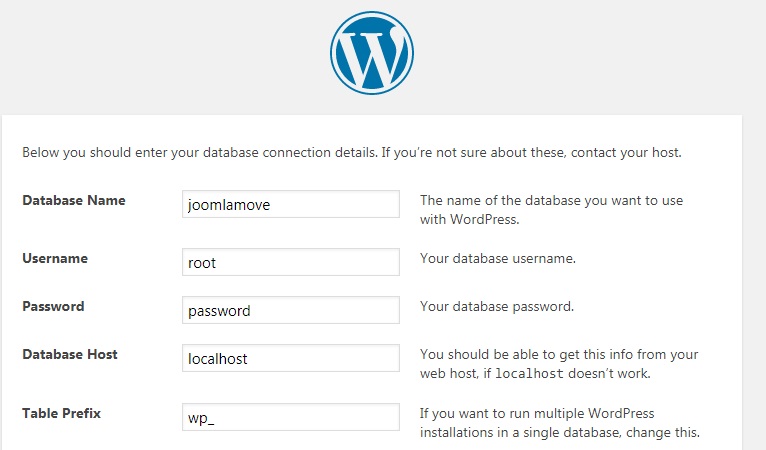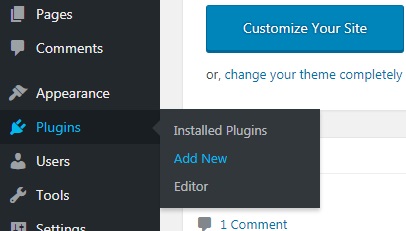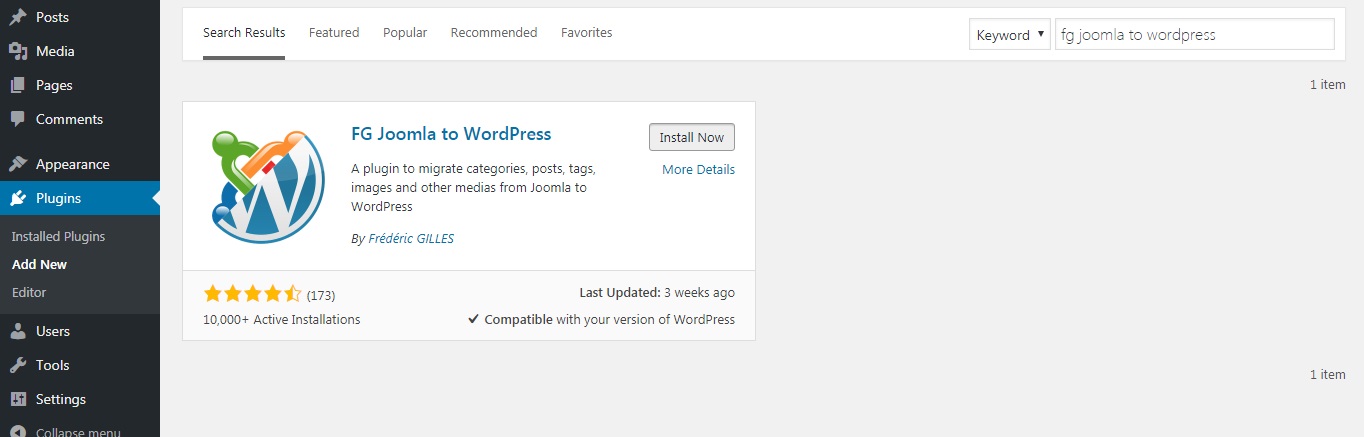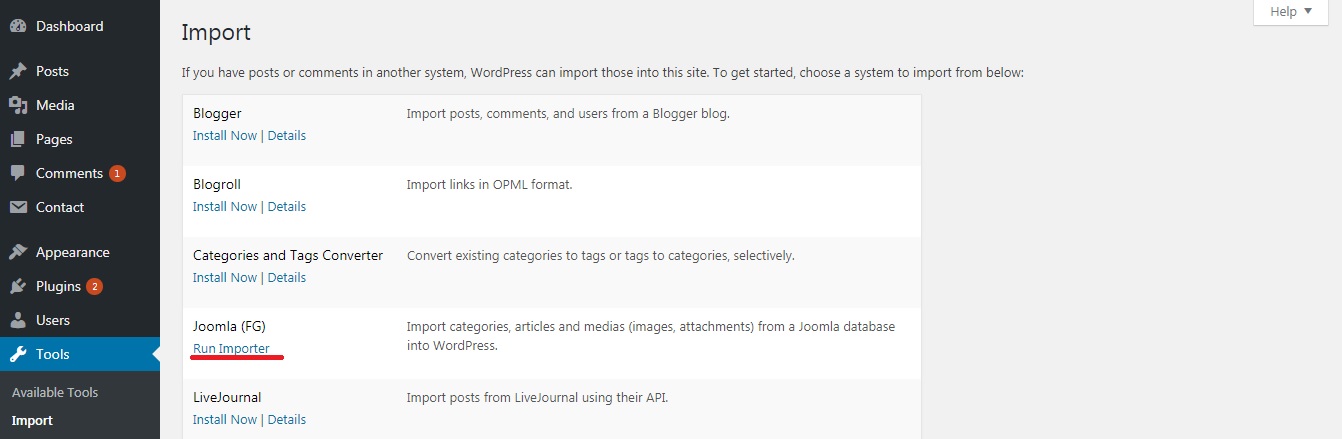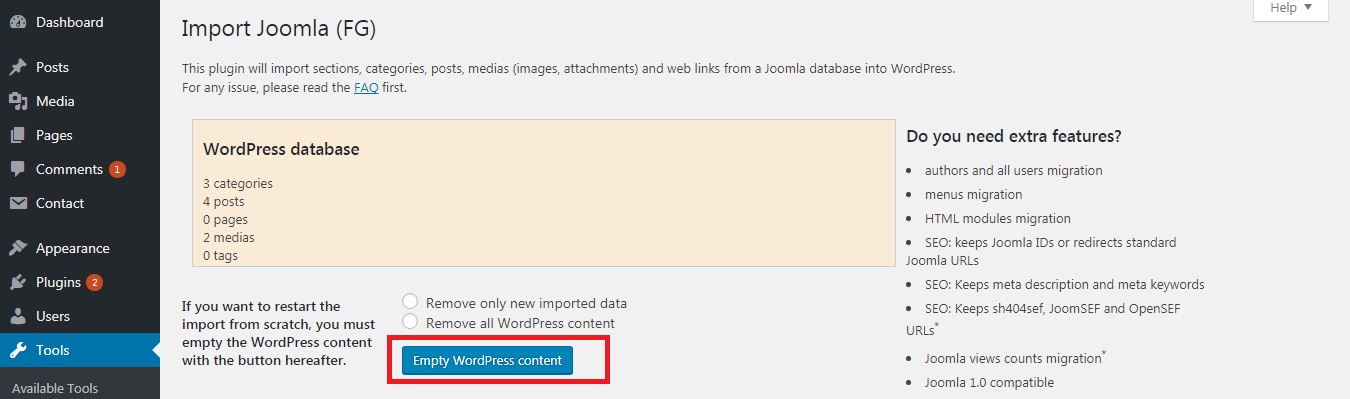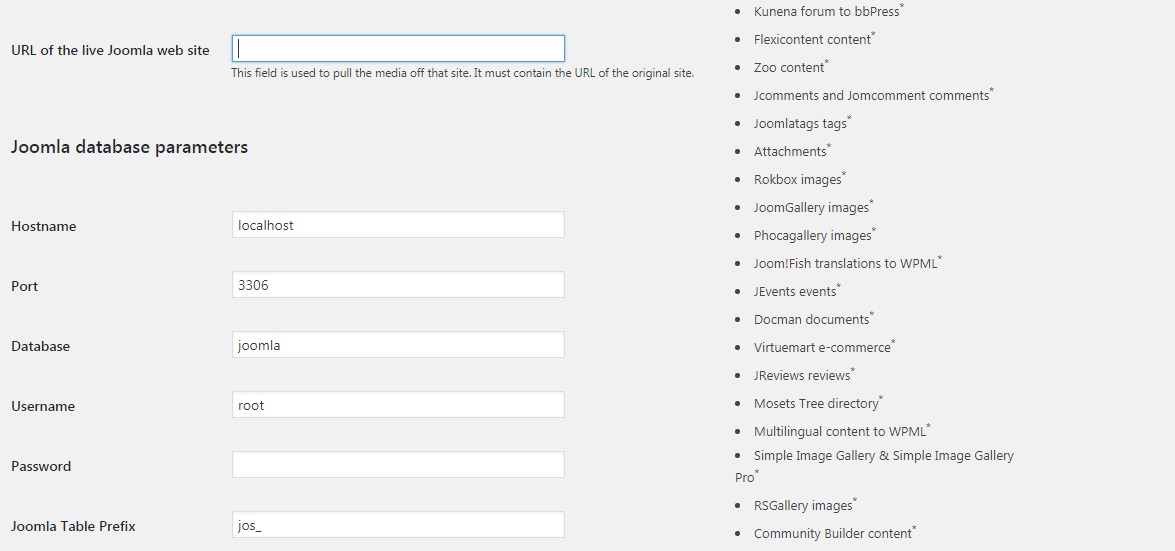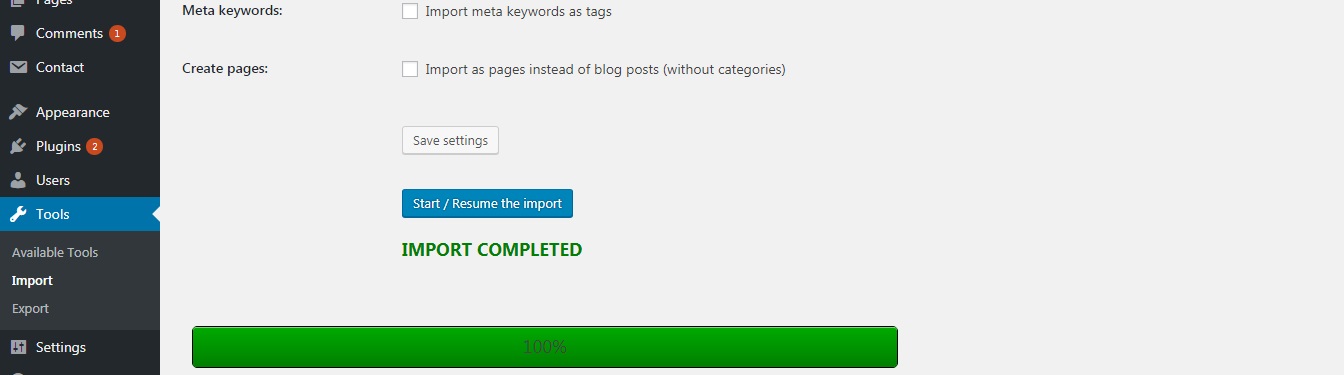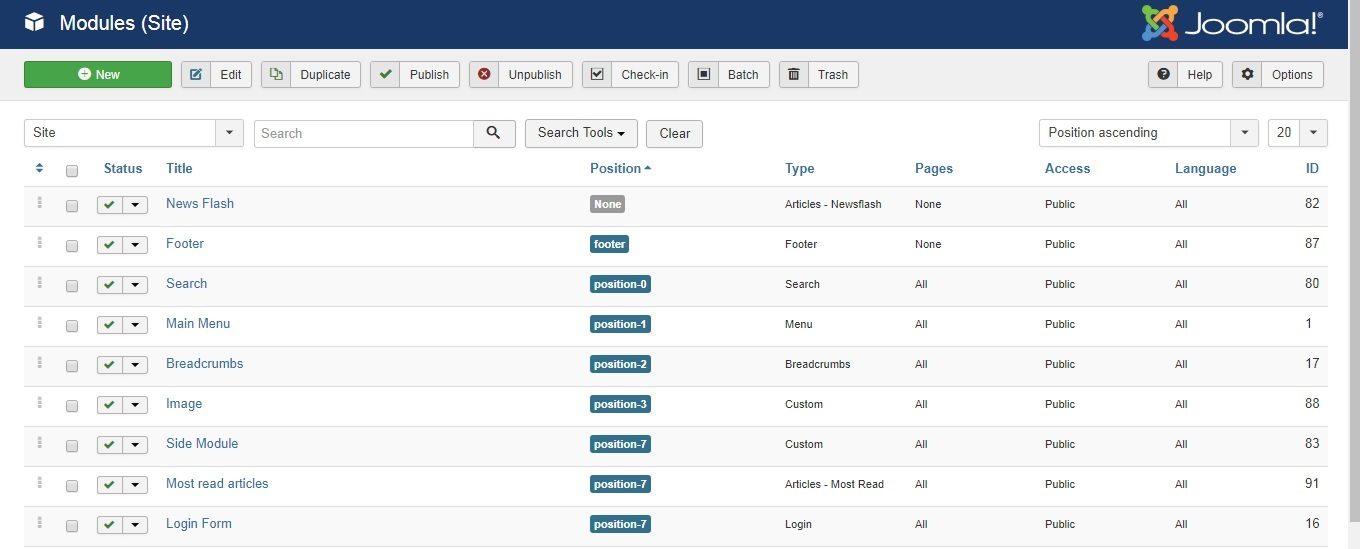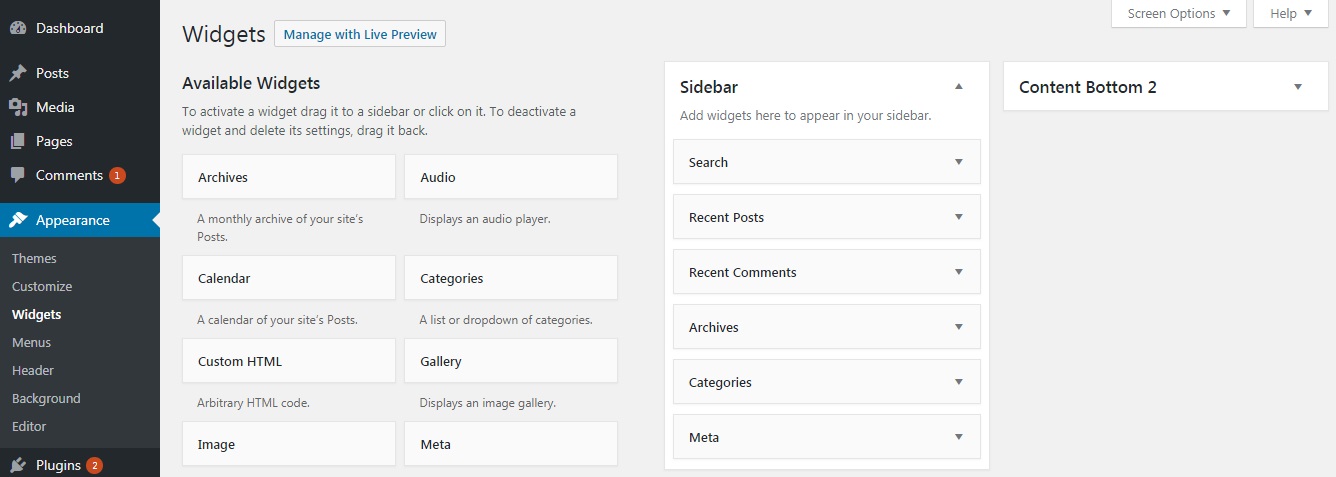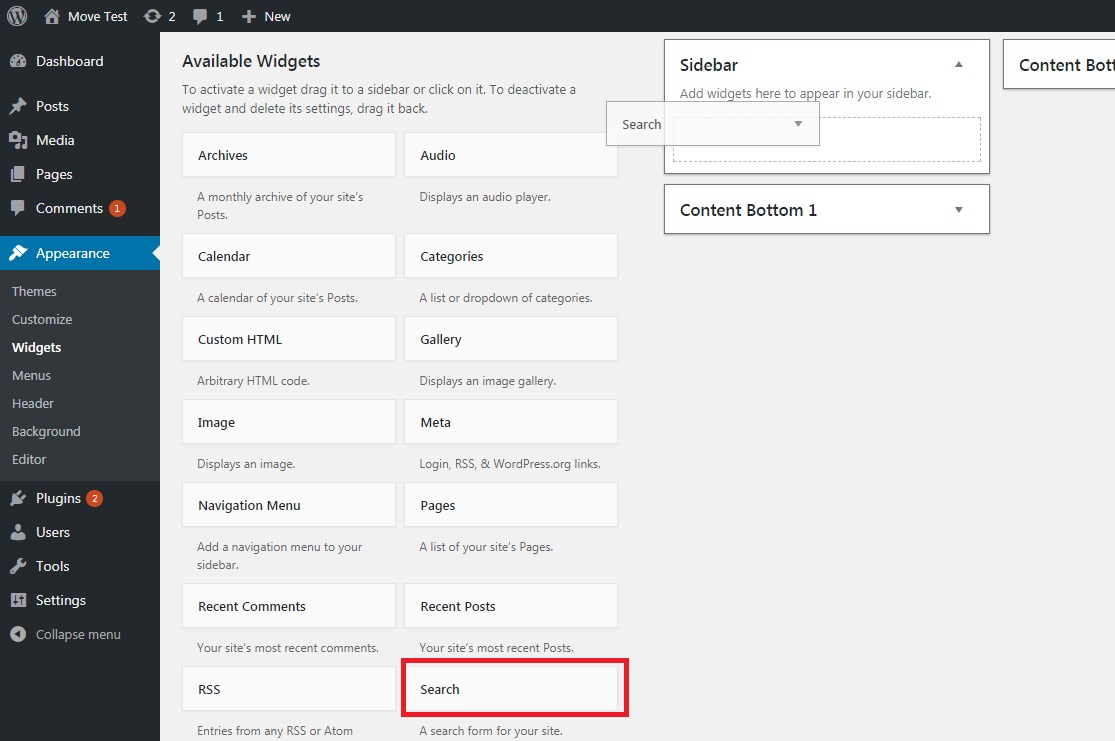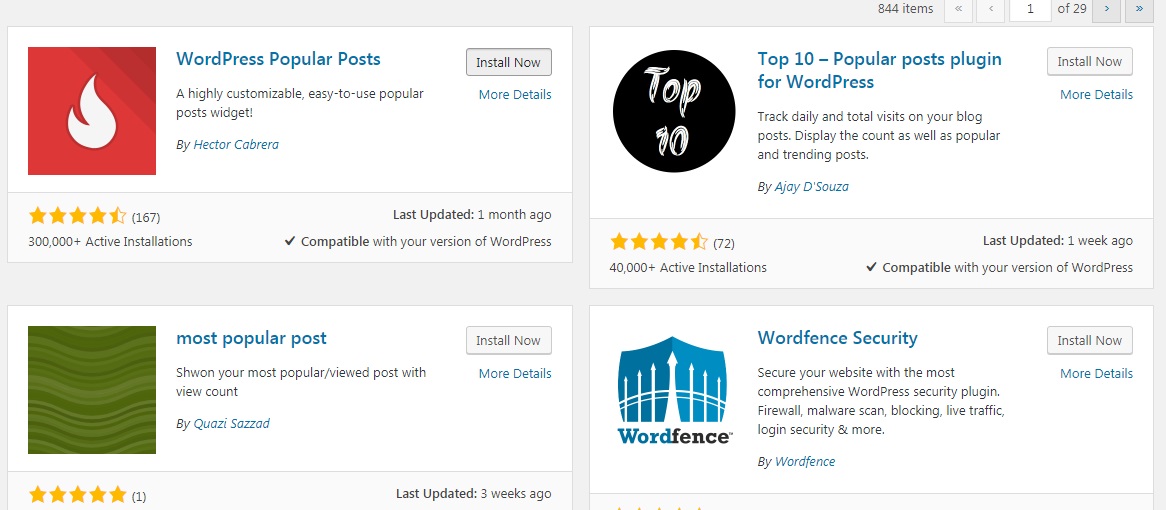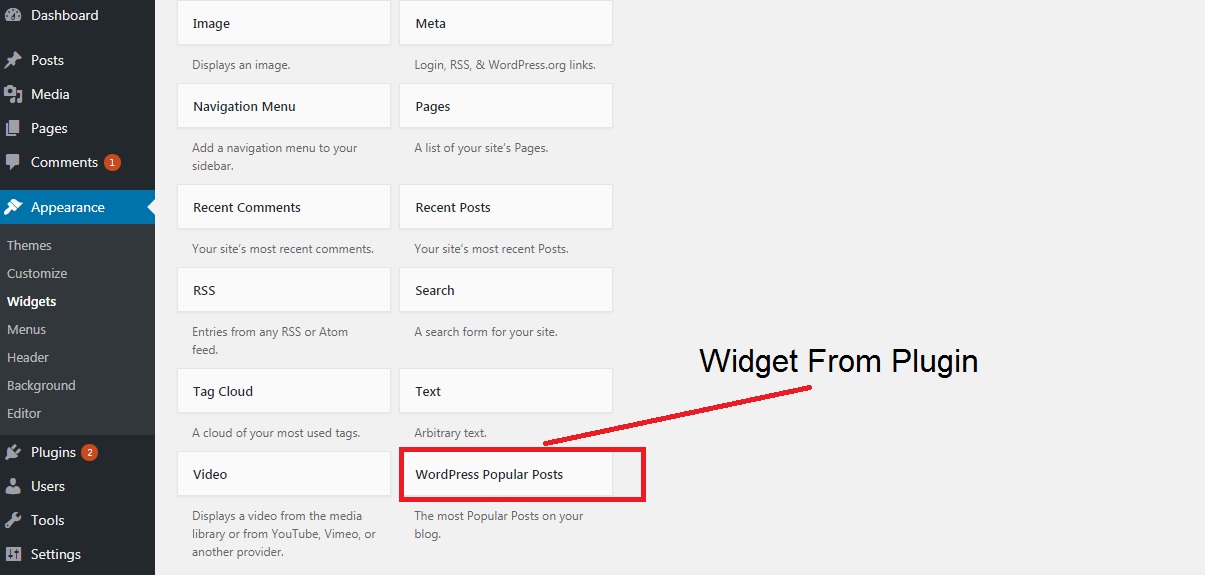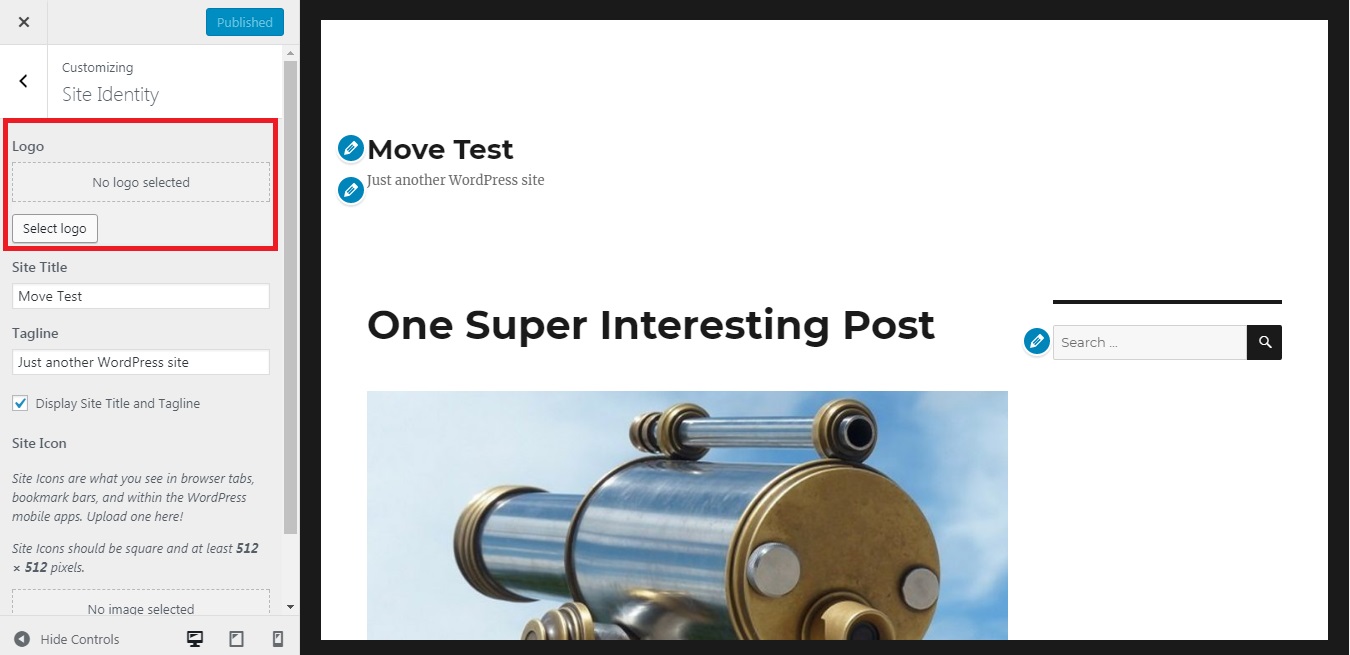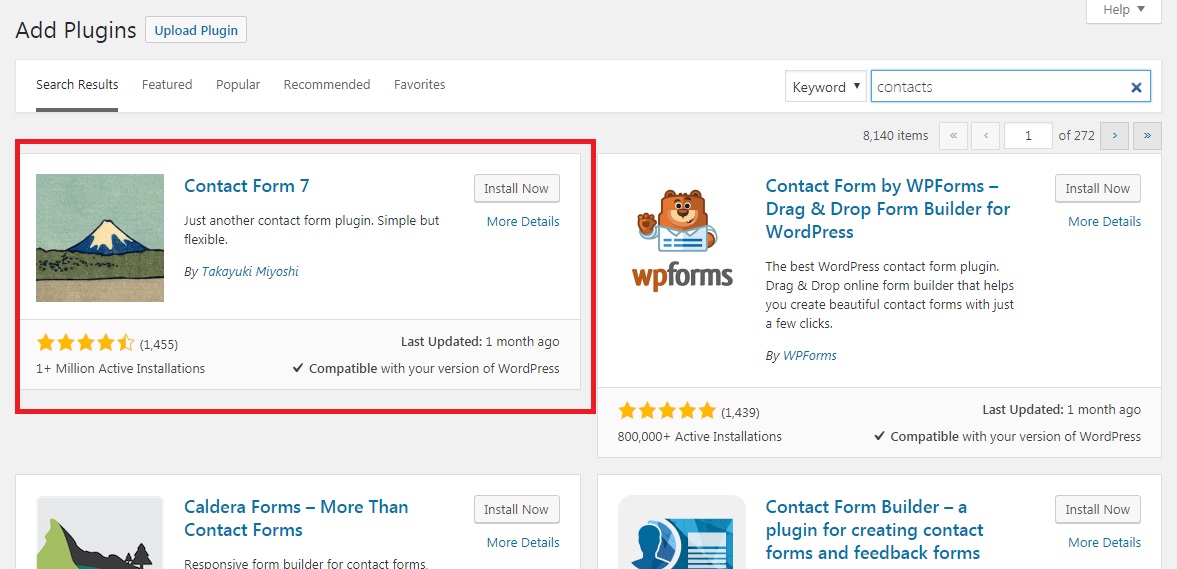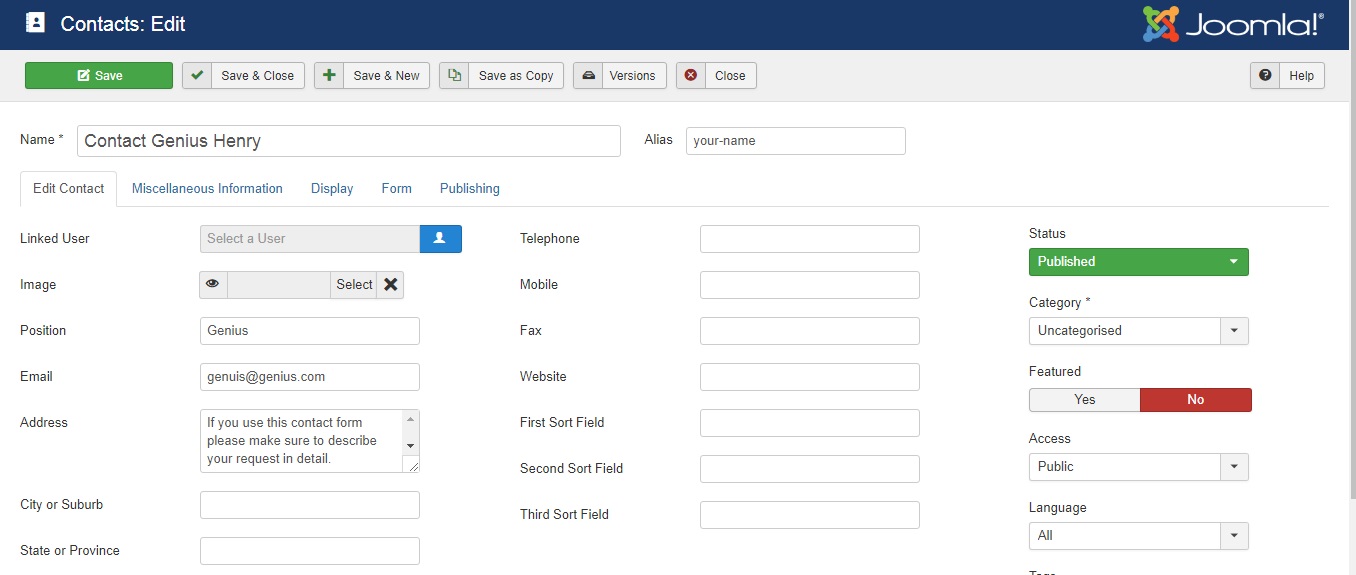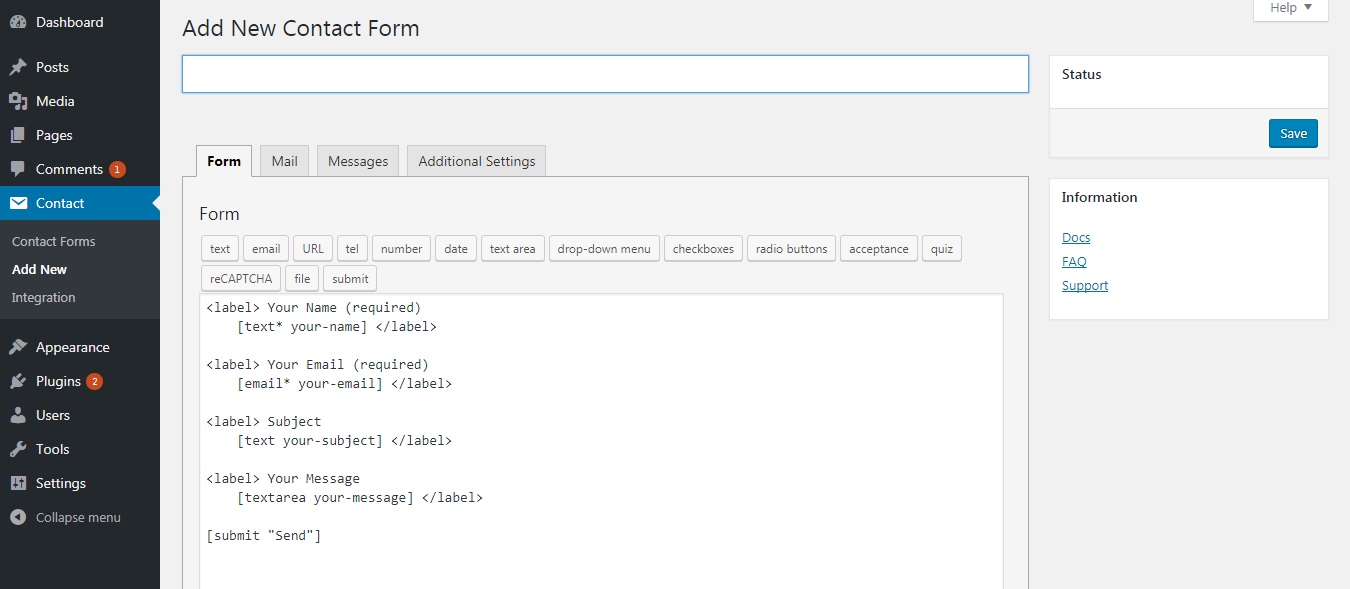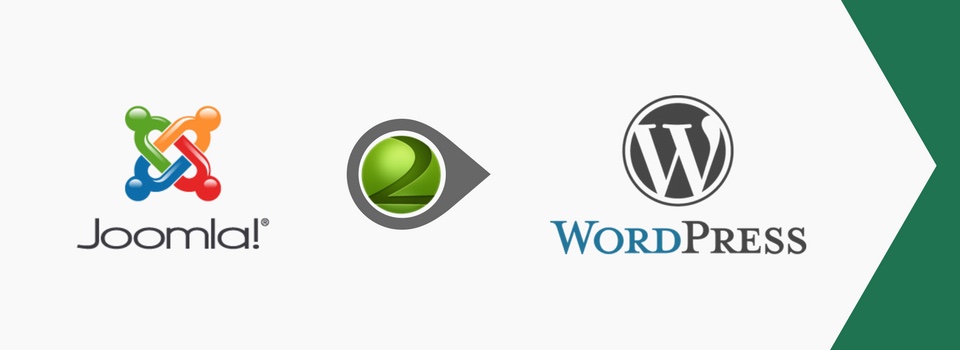چگونه وب سایت خود را از جوملا به وردپرس انتقال دهیم
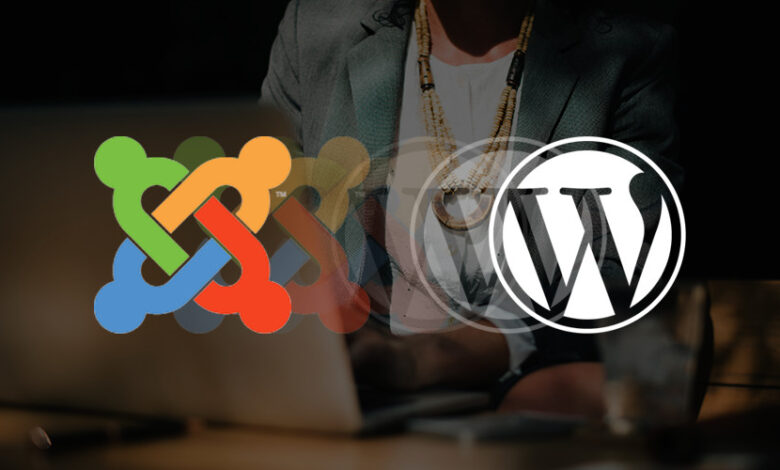
چگونه وب سایت خود را از جوملا به وردپرس انتقال دهیم
آیا وب سایتی دارید که بخواهید از جوملا به وردپرس منتقل کنید؟ به نظر ما این یک ایده فوق العاده است. وردپرس است اگر در حال حاضر از جوملا به عنوان CMS خود استفاده می کنید، این مقاله دقیقاً به شما نشان می دهد که چگونه سایت خود را به دو روش مختلف جابجا کنید.
وقتی نوبت به انتقال از یک CMS به CMS دیگر میرسد، معمولاً سه راه برای انجام آن وجود دارد:
- به صورت دستی
- از طریق یک ابزار یا سرویس (افزونه، برنامه افزودنی یا نرم افزار خارجی)
- یک حرفه ای استخدام کنید
این واقعیت که شما در این مقاله قرار گرفتید احتمالاً به این معنی است که شما متعجب هستید که چگونه این کار را خودتان انجام دهید، بنابراین ما میتوانیم گزینه 3 را نیز از جدول حذف کنیم (اما به یاد داشته باشید اگر بعداً در جاده به دستاندازی برخورد کردید، وجود دارد. و اگر یک وب سایت بزرگ یا پیچیده دارید، احتمالاً بهترین گزینه شماست). گزینه اول فقط در صورتی باید استفاده شود که یک توسعه دهنده با تجربه هستید. باز هم، این واقعیت که شما به دنبال این هستید احتمالاً به این معنی است که شما یک متخصص SQL و PHP نیستید که آماده باشید این حرکت را به صورت دستی انجام دهید. که ما را با شماره 2 خوب باقی می گذارد.
در این پست، ما به نحوه انتقال سایت خود با استفاده از یک ابزار یا سرویس، در این مورد یک افزونه رایگان به نام FG Joomla به وردپرس می پردازیم.
تفاوت های جوملا و وردپرس
ابتدا اجازه دهید قبل از اینکه چگونه وبسایت خود را از جوملا به وردپرس منتقل کنیم، به چند چالش که ممکن است با آنها برخورد کنید نگاهی بیندازیم. شاید بزرگترین نگرانی اکثر مردم هنگام انتقال از یک سیستم مدیریت محتوا به CMS دیگر، به خصوص در صورت استفاده از یک سرویس، این است که در حالی که جوملا و وردپرس هر دو “سیستم های مدیریت محتوا” هستند، اما با در نظر گرفتن بازارهای هدف متفاوت شروع به کار کردند. به همین دلیل آنها کاملاً متفاوت شده اند.
جوملا در ابتدا به عنوان یک CMS در نظر گرفته شده بود، در حالی که وردپرس به سادگی به عنوان یک پلت فرم وبلاگ نویسی واضح و آسان برای استفاده شروع شد. این بدان معنی است که نه تنها رابط های مدیریت متفاوت است، بلکه نحوه ساختار هر CMS محتوای وب سایت نیز در واقع متفاوت است. در زیر خلاصهای سریع وجود دارد، اما میتوانید این پست را بررسی کنید تا درباره جوملا در مقابل وردپرس.
کامپوننت ها در مقابل ابزارک ها
مؤلفههای جوملا با همه اشکال محتوای خارج از مقاله سروکار دارند، از جمله مواردی مانند منوها، تصاویر سرصفحه و مواردی از این قبیل، که توسط وردپرس کاملاً متفاوت مدیریت میشوند.
در وردپرس، ویجتها معمولاً یک یا چند ناحیه مشخص داده میشوند که میتوانید آنها را انتخاب کنید، تا کنون تقریباً یکسان هستند.
موضوعات در مقابل الگوها
در اینجا، واقعاً تفاوت زیادی وجود ندارد. الگوها و تم ها هر دو با نحوه خروجی و چیدمان محتوای موجود در پایگاه داده برای بازدیدکنندگان سروکار دارند.
بنرها، فرم های تماس و غیره
اینها ویژگی هایی هستند که در جوملا استاندارد گنجانده شده اند و مشابه مستقیمی در وردپرس اصلی ندارند. اما مطمئن باشید، پلاگینهایی وجود دارند که میتوان آنها را نصب کرد که به این نوع کارها رسیدگی میکنند.
در ویژگی های اصلی افزونه FG جوملا به وردپرس، بسیاری از آنها در واقع با تبدیل این موارد به همتایان وردپرس مناسب خود سروکار دارند (اما در مورد نسخه رایگان افزونه، اطلاعات فرم تماس صادر نمی شود – با این وجود ایجاد فرم تماس با افزونه به اندازه کافی آسان است.
پس با توجه به نگرانیهای مطرح شده، بیایید حرکت کنیم!
نحوه انتقال جوملا به وردپرس با یک افزونه
قبل از اینکه واقعاً تلاش برای جابجایی وبسایت خود را شروع کنید، به نفع شماست که از آن نسخه پشتیبان تهیه کنید. برای مثال میتوانید از جوملا Akeeba استفاده کنید. افزونه یا از وب سایت خود به صورت دستی نسخه پشتیبان تهیه کنید. شما همچنین باید حرکت در توسعه محلی را آزمایش کنید. میتوانید راهنمای نصب وردپرس به صورت محلی ما را بررسی کنید تا نحوه راهاندازی آن را ببینید. یا اگر قبلاً یک تنظیمات محلی برای جوملا دارید، وردپرس را به سادگی در یک پوشه جدید نصب کنید.
با آزمایش مهاجرت خود از جوملا به وردپرس به صورت محلی، میتوانید تمام مشکلات را در زمان خود و در حریم خصوصی سرور محلی خود برطرف کنید. سپس هنگامی که نسخه وردپرس وب سایت خود را به طور کامل بهینه کردید، می توانید از این راهنما برای انتقال وب سایت خود از لوکال هاست استفاده کنید. به سرور زنده.
1. وردپرس را در یک پوشه جدید در تنظیم توسعه محلی
نصب کنید
اگر نرم افزار Softaculous یا نرم افزار مشابهی را در Cpanel خود برای سرور توسعه دهنده محلی خود دارید، می توانید به سادگی وردپرس را با یک کلیک نصب کنید.
اگر نه، جدیدترین نسخه وردپرس را از سایت آنها دانلود کنید. سپس یک پوشه جدید در پوشه www یا htdocs خود ایجاد کنید (بستگی به تنظیمات دارد)، به عنوان مثال joomlamove.
سپس phpMyadmin محلی خود را باز کنید و یک پایگاه داده جدید ایجاد کنید، و همچنین حساب های کاربری خود را بررسی کنید.
اکنون پوشه وردپرس را در مرورگر خود باز کنید و باید صفحه نصب را مشاهده کنید که از شما می خواهد زبانی را انتخاب کنید. زبان مورد نظر خود را انتخاب کنید، سپس اطلاعات پایگاه داده را پر کنید.
اکنون فقط نام سایت و نام کاربری/رمز عبور را انتخاب کنید و کارتان تمام است. اکنون وبسایت آزمایشی متحرک خود را به صورت محلی راهاندازی کردهاید، بنابراین وقت آن است که به مرحله بعدی بروید.
2. افزونه FG Joomla to WordPress را در سایت تست محلی خود نصب کنید
FG Joomla to WP یک افزونه رایگان است برای انتقال تمام محتوای شما از یک CMS به CMS دیگر توسعه یافته است. همانطور که گفته شد، این رایگان است و برای شما خوش شانس است که می توانید در فهرست پلاگین وردپرس در داشبورد خود پیدا کنید.
برای نصب لاگین افزونه به نسخه محلی خود در صفحه wp-login.php و باز کردن صفحه افزونه ها. برای نصب و فعال سازی آن کافی است افزونه FG Joomla to WordPress را جستجو کنید.
3. شروع مهاجرت جوملا به وردپرس
برای استفاده از افزونه به بخش ابزارها > وارد کردن بروید و روی پیوند “اجرای واردکننده” در زیر عنوان جوملا (FG) کلیک کنید.
اکنون از تابع برای خالی کردن تمام محتوای وردپرس استفاده کنید.
به صفحه افزونه بروید و تمام داده های وردپرس را پاک کنید.
در صورت درخواست، URL سایت خود و تمام اطلاعات پایگاه داده مرتبط را با دقت پر کنید. به یاد داشته باشید که پیشوند جدول را در PhpMyAdmin خود چک کنید. پس از پر کردن همه چیز، مطمئن شوید که اتصال پایگاه داده خود را آزمایش کنید.
سپس بقیه تنظیمات را برای آنچه که با نیازهای شما مطابقت دارد پر کنید. به عنوان مثال انتخاب وارد کردن متا کلمات کلیدی به عنوان برچسب. همچنین توصیه میکنم تصاویر ویژه را با این نسخه از افزونه وارد نکنید، زیرا در طول آزمایشهای ما، عکسهای درست وارد نشد.
4. زمان حرکت
اکنون به سادگی روی start/resume import کلیک کنید و اجازه دهید افزونه این کار را انجام دهد. این ممکن است بسته به اندازه سایت شما کمی طول بکشد. اگر موفقیت آمیز بود، باید یک «واردات تکمیل شد» دریافت کنید. مطابق شکل زیر پیام دهید.
اگر پیوندهای داخلی در محتوای خود دارید (که باید) حتماً به پایین صفحه بروید و روی دکمه اصلاح پیوندهای داخلی کلیک کنید.
5. آدرس تصاویر ویژه
اگر از عملکرد تصاویر برجسته در جوملا استفاده می کنید، در اینجا همه چیز کمی پیچیده تر می شود. اگر عملکرد تصاویر برجسته را غیرفعال نکردهاید، و به نتایج نگاهی بیندازید. خواهید دید که این افزونه به طور تصادفی اولین تصویر پست را به جای تصویر برجسته واقعی، به تصویر برجسته پست تبدیل کرده است.
اما همه محتواهای دیگر دست نخورده هستند، از جمله تصاویر در پست های مختلف، و پیوندهای داخلی همگی کار می کنند (مهمتر از همه، پیوندهای دائمی دقیقاً به همین صورت قالب بندی می شوند، بنابراین نیازی به تغییر مسیر برای محتوای موجود ندارید).< /p>
اگر فقط چند مقاله در جوملا دارید که تصویر کامل مقاله با تصویر اول در خود مقاله متفاوت است، شاید بهتر باشد گزینه وارد کردن تصویر ویژه را در تنظیمات واردات از حالت انتخاب خارج کنید و سپس به سادگی بهصورت دستی بهروزرسانی کنید. پست های شما در نسخه جدید وردپرس.
اما وقتی تعداد زیادی پست تحت تاثیر قرار میگیرند، این کار به یک کار نسبتاً پیچیده تبدیل میشود که شامل جابجایی دادههای زیادی میشود که موضوعی مناسب برای یک پست کامل و عمیق از خود است (اگر علاقه مند به دیدن یک پست هستید نمونه ای از یک راه حل، در نظرات به من اطلاع دهید، من قبلاً حدود 30 درصد از راه را قبل از اینکه متوجه پیچیدگی کار در دست باشم، داشته باشم.
6. ماژول ها را به ویجت ها منتقل کنید
اینجا نکته دیگری است که در آن تفاوت بین دو CMS حرکت از جوملا به وردپرس را کمی پیچیده میکند: ماژولها و ابزارکها. خبر خوب این است که بسیاری از نوارهای جانبی یا ماژولهای مبتنی بر عملکرد ناحیه سرصفحه/پانویس که اغلب مورد استفاده قرار میگیرند، مشابههای دقیقی در وردپرس دارند.
خبر بد این است که شما معمولاً در مورد قرار دادن ویجتها آزادی زیادی ندارید، که با قرار دادن ماژولهای مختلف در سایت جوملا خود دارید. بنابراین مهاجرت ممکن است کامل نباشد.
نوار کناری/پانویس (سرصفحه)
اکثر طرحهای زمینه دارای قسمتهای ویجت در نوار کناری و پاورقی هستند. اگر این مکانها تنها مکانهایی هستند که ماژولها دارید، پس این کار را نسبتاً ساده میکند، زیرا گزینههای مشابه زیادی وجود دارد. در اینجا قسمت ماژول سایت نمونه جوملا ما به نظر می رسد:
و در اینجا قسمت ویجت وردپرس به نظر می رسد:
شاید شما هم شباهت های زیادی داشته باشید. به ظاهر > ابزارکها بروید و ببینید آیا وردپرس آنچه را که نیاز دارید در اختیار دارد یا خیر.
آیا از ماژول جستجو در جوملا استفاده کردید؟ به سادگی ویجت جستجو را از وردپرس به قسمت ویجت بکشید و رها کنید. میتوانید همین کار را برای منوهای پیمایش، تصاویر، آخرین پستها یا نظرات انجام دهید، فقط به چند مورد اشاره کنیم.
سپس ماژول هایی وجود دارند که ویجت داخلی برای آنها در وردپرس وجود ندارد، اما می توانید افزونه هایی را برای دسترسی به آنها نصب کنید. به عنوان مثال ماژول “محبوب ترین مقالات” وجود دارد که من در سایت جوملا خود از آن استفاده می کنم، می توانم یک افزونه مربوطه را نصب کنم که همان عملکرد را ارائه می دهد.
به افزونهها > افزودن جدید بروید و «معروفترین پستها» را جستجو کنید. شما چند گزینه مختلف دارید، اما اجازه دهید با پستهای محبوب وردپرس، در این مثال.
افزونه را نصب و فعال کنید. اکنون به ظاهر > ابزارکها برگردید و به پایین بروید و باید ویجت پستهای محبوب وردپرس را ببینید.
میتوانید این فرآیند را با سایر ماژولهای جوملا که در وردپرس اصلی بهعنوان ابزارک در دسترس نیستند، تکرار کنید، زیرا اکثر آنها یک افزونه رایگان مربوطه دارند.
مناطق دیگر (لوگوها، تصاویر سرصفحه، و غیره)
بنابراین، ماژولی وجود دارد که میخواهید در آن قرار بگیرید، مانند لوگو یا تصویر سرصفحه، که در قسمتهای ویجت اختصاص داده شده قرار نمیگیرد. اگر یک تصویر سرصفحه یا آرم است، با جدیدترین تم ها، می توانید به سادگی از سفارشی ساز وردپرس برای اضافه کردن آن استفاده کنید.
به ظاهر > سفارشیسازی بروید و ببینید چه گزینههای شما برای موضوعی که انتخاب کردهاید (آرم معمولاً گزینهای در داخل «شناسه سایت» یا «سربرگ» یا بخش مشابه است)
معمولاً گزینههای محدودی در اینجا برای اکثر طرحهای زمینه وجود دارد، و حتی اگر تعداد زیادی از آنها داشته باشید، ممکن است هر گزینهای را برای قرار دادن محتوا در مکانی که میخواهید ارائه دهند.
اگر سایت جوملا پیچیده ای با قطعات متحرک زیاد دارید، ممکن است ایده خوبی باشد که نگاهی به تم های وردپرس با صفحه سازهای موجود بیندازید (به عنوان مثال تم کل وردپرس) که به شما امکان می دهد بدون نیاز به نوشتن یک خط کد، بلوک های محتوا را دقیقاً در جایی که می خواهید قرار دهید. یا یکی از بهترین سازندگان صفحه کشیدن و رها کردن را با موضوع فعلی خود امتحان کنید (فقط بدانید که اگر طرح زمینه با افزونه همراه نیست یا اگر به صراحت سازگاری را بیان نمی کند، ممکن است بخواهید با نویسنده طرح زمینه تماس بگیرید تا مطمئن شوید با استفاده از افزونه مشکلی نخواهید داشت.
فرم ها/بنرهای تماس
وقتی صحبت از فرمهای تماس، بنرها و سایر مؤلفههای جوملا میشود، احتمالاً باید به تاکتیکی مشابه با پربازدیدترین مقاله تکیه کنید، افزونهای را نصب کنید که عملکردی را که میخواهید به وردپرس اضافه کند.
>
اگر میخواهید فرمهای تماس ایجاد و مدیریت کنید، به سختی میتوانید بهتر از افزونه تماس با فرم 7.
همان مراحل ذکر شده در بالا را دنبال کنید، آن را نصب و فعال کنید. این یک آیتم منوی جدید به داشبورد مدیریت شما به نام “Contact” اضافه می کند، جایی که برای مدیریت فرم های تماس خود می روید. اکنون می توانید به صورت دستی اطلاعات را از فرم های تماس جوملا خود منتقل کنید:
به فرمهای تماس جدیدی که با افزونه Contact 7 ایجاد میکنید.
این باید باشد! اگر بخشهای دیگری از جوملا دارید که مانند یک بخش تجارت الکترونیکی میتوانید به آن جا بروید، فقط به پلاگینهای موجود وردپرس نگاهی بیندازید. برای مثال، میتوانید WooCommerce را امتحان کنید. این یک افزونه آسان برای استفاده است، بنابراین اضافه کردن چند محصول مشکلی نخواهد داشت.
افزونه جایزه: CMS2CMS جوملا به وردپرس
به دنبال یک افزونه جایگزین برای انتقال تمام محتوا از وب سایت جوملا موجود خود به وردپرس هستید؟ گاهی اوقات داشتن گزینه ها خوب است. افزونه انتقال داده خودکار جوملا به وردپرس که توسط CMS2CMS توسعه یافته است، دومین افزونه خوب است.
با این افزونه تنها 6 قدم سریع تا انتقال داده های وب سایت مبتنی بر جوملا به وردپرس فاصله دارید. اینها عبارتند از:
- افزونه را دانلود کنید و آن را در وب سایت جدید وردپرس خود نصب/فعال کنید
- یک حساب CMS2CMS ایجاد کنید
- آدرس URL وب سایت جوملا موجود خود را ارائه دهید
- فایل زیپ Connection Bridge (اسکریپتی که برای اتصال وب سایت های موجود و جدید شما ایجاد شده است) را دانلود کنید، سپس پوشه CMS2CMS را که در داخل فایل فشرده قرار دارد استخراج کنید
- پوشه استخراج شده را از طریق نرم افزار سرویس گیرنده FTP در پوشه ریشه وب سایت جوملا موجود خود (جایی که فایل index.php قرار دارد) آپلود کنید
- بعد از تنظیم همه چیز، روی تأیید اتصال کلیک کنید
چرا افزونه انتقال داده خودکار جوملا به وردپرس ارزش توجه شما را دارد؟ ساده. اول از همه میتوانید یک انتقال آزمایشی رایگان برای پیشنمایش نتایج مهاجرت قبل از ثبتنام برای یک سرویس انجام دهید (این یک افزونه مبتنی بر خدمات ممتاز است که با توجه به اندازه سایت شما هزینه دریافت میکند). بعلاوه، میتوانید انتخاب کنید کدام موارد محتوا و کجا میخواهید آنها را منتقل کنید.
این افزونه راهی مناسب برای جلوگیری از انتقال دستی محتوا از جوملا است. شما می توانید وب سایت خود را در عرض چند دقیقه (بسته به اندازه سایت خود) به وردپرس منتقل کنید.
نتیجه گیری
انتقال CMS خود از جوملا به وردپرس میتواند کار پیچیدهای باشد، اما نیازی نیست که طاقتفرسا باشد. تلاش برای انجام آن به صورت دستی و بدون تجربه توسعه احتمالاً ایده خوبی نخواهد بود، اما با کمک افزونه ای مانند FG Joomla به WordPress، باید بتوانید مدیریت کنید. پاداش های انتهای تونل قطعا ارزشش را دارد. با توجه به اینکه سهم بازار وردپرس به طور پیوسته در حال افزایش است، و جوملا در حال کاهش است، سخت است که احساس کنید وردپرس گزینه بهتری در دراز مدت نیست.
امیدواریم این راهنما بتواند به شما در روند انتقال وب سایت از جوملا به وردپرس کمک کند. این مراحل باید برای اکثر وبلاگها و وبسایتهای کوچکتر کارساز باشد، اما اگر راهاندازی وبسایت جوملا پیچیده یا سفارشی دارید، ممکن است بخواهید برای کمک با یک متخصص مشورت کنید.
اگر در حال حاضر سایت خود را به وردپرس منتقل میکنید، یا اگر سؤالی در مورد فرآیند انتقال جوملا به وردپرس دارید، لطفاً در نظرات زیر با ما در میان بگذارید.